pip를 사용하여 설치하는 방법에 대해 알아야 할 모든 것
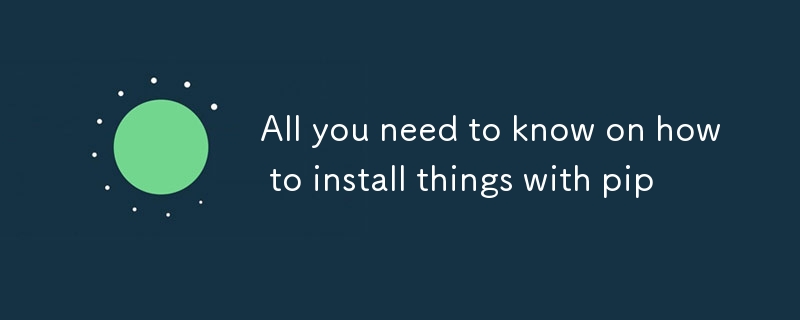
이 기사에서는 pip를 사용하여 가상 환경에 코드를 설치하는 다양한 방법을 살펴보겠습니다.
복잡성은 더욱 커질 수 있지만 걱정하지 마세요. 저는 모든 단계에서 여러분을 위해 옆에 있습니다. 등을 두드리며
말은 이제 그만! 쉬운 것부터 시작해 보세요.
로컬 저장소 설치
다음 상황을 가정해 보겠습니다. 방금 저장소를 체크아웃했고 요구 사항을 설치하려고 합니다.
이 작업은 가상 환경을 생성한 후에 다음 명령을 사용하여 쉽게 수행할 수 있습니다.
$ python -m venv (name of virtual environment) $ source (name of virtual environment)/bin/activate $ pip install .
설치 명령이 궁금하고 요구 사항.txt가 없는 경우 나쁜 소식이 있습니다. 지금은 2024년이므로 더 이상 요구사항.txt를 사용해서는 안 됩니다.
물론 이것은 내 의견일 뿐이지만 내가 작업 중인 모든 저장소에는 pyproject.toml이 있으며 모든 프로젝트에서도 이를 사용하는 것이 좋습니다. 실행 가능한 예외는 샌드박스 프로젝트 및 소규모 스크립트일 수 있습니다.
여기서는 "이유"가 잘못되었을 수 있지만 잠시 살펴보겠습니다. 이를 통해 요구 사항 자체를 정의할 수 있을 뿐만 아니라 필요한 경우 사용자가 설치할 수 있는 선택적 종속성을 정의할 수도 있습니다.
이 기능은 테스트 라이브러리나 포맷터와 같이 생산적인 애플리케이션에서는 원하지 않는 개발 도구에 특히 유용합니다.
그러나 이는 기능 목록의 시작일 뿐입니다. 또한 메타데이터를 위한 장소이며 애플리케이션에 대한 사용자 정의 진입점을 허용합니다.
여기에 다시 설치 명령이 있습니다.
$ pip install .
pyproject.toml이 있는 폴더에 있는지 확인하세요.
전문가 팁을 드리자면, 설치하려는 저장소에서 작업하려면 다음 명령을 사용하세요
$ pip install -e .
이렇게 하면 프로젝트를 다시 설치할 필요 없이 코드 변경 사항을 반복적으로 테스트할 수 있는 "개발 모드"라고도 하는 편집 가능한 설치가 수행됩니다.
무슨 뜻인가요?
가져오려는 모듈에서 코드를 변경했지만 변경 사항이 적용되지 않는 경우가 있었나요?
편집 가능한 설치를 시도해 보세요!
막간: 지점에서 설치
빠른 질문: 기본 브랜치 대신 특정 브랜치의 버전을 설치하려면 어떻게 해야 합니까?
답은 뻔하다
$ git checkout (branch name)
위 단계를 반복하세요! 그렇죠?
바보야, 방금 내 함정카드를 발동시켰구나!
버전 2.23 이후로 보다 직관적인 브랜치 전환을 허용하는 새로운 기능이 등장했으며 그 이름은 git 스위치입니다.
git checkout은 그 이후로 더 이상 사용되지 않습니다.
그러므로 오래된 도구를 사용하여 동료들 앞에 자신을 노출시키지 마십시오. 대신, 다음에 화면을 공유할 때 아무렇지도 않게 git 스위치를 놓아 모든 사람에게 귀하가 진지하다는 것을 알리십시오.
개인 저장소에서 설치
힘내세요!
지금까지의 모든 것은 단순한 어린이 장난이었습니다. 이제 Big Boy Pip을 사용할 시간입니다.
누구나 패키지 저장소에 있는 패키지를 설치할 수 있지만 거기에서 설치하는 방법만 알면 개인 저장소에 있는 모든 골드에 액세스할 수 없게 됩니다.
패키지로 변환하기 전에 자신의 코드를 테스트해 보는 것도 도움이 됩니다.
이러한 상황에 처한 경우 다음 명령을 사용하세요.
$ pip install git+ssh://git@(your provider)/(owner)/(repo name).git
다음은 자리 표시자가 없는 예이므로 이해가 더 쉬울 수 있습니다.
$ pip install git+ssh://git@github.com/pandas-dev/pandas.git
재미있는 사실: '://' 이후의 모든 내용은 git에서 생성된 ssh 명령과 거의 동일합니다. 하지만 'github.com'과 소유자 'pandas-dev'를 구분하는 데 사용되는 콜론 대신 슬래시를 바꿔야 합니다.
지사에서 설치하거나 해당 문제에 대한 다른 참조를 설치하려면 어떻게 해야 합니까?
쉽죠! 명령 끝에 @(ref)를 추가하면 됩니다. 그래서 다음과 같이 보일 수 있습니다
$ pip install git+ssh://git@github.com/pandas-dev/pandas.git@1.5.x (branch) $ pip install git+ssh://git@github.com/pandas-dev/pandas.git@v2.2.2 (tag)
비공개 저장소 및 pyproject.toml
하지만 명령줄에서 패키지를 설치하는 것만으로는 충분하지 않다면 어떻게 될까요? 빌드 파이프라인을 개인 저장소에서 설치해야 한다면 어떻게 될까요?
파이프라인에 개별 pip install 문을 추가하는 것은 불가능하다는 점에 동의하시기를 바랍니다.
그 대신 pyproject.toml의 종속성 섹션에 무엇을 추가해야 하는지 보여드리겠습니다. 이전 명령과 매우 유사하다는 것을 알 수 있습니다.
"pandas@git+ssh://git@github.com/pandas-dev/pandas.git@1.5.x",
이 항목을 추가한 후 pip install -e ..를 다시 실행하세요.
축하합니다! 환경에 오래된 버전의 pandas를 설치했습니다. 필요한 실제 패키지로 이를 반복할 수도 있습니다.
이제 빨리 만들어 보세요
지금까지 함께해주셔서 보너스 도구 추천을 던집니다.
Beberapa bulan kebelakangan ini saya telah menggunakan uv, yang merupakan pengganti drop-in untuk pip (antara lain alat yang sering digunakan dalam sistem eko ular sawa) yang ditulis dalam Rust.
Titik jualan terbesar ialah ia mempercepatkan penciptaan persekitaran maya dan pemasangan pakej dengan ketara. Terutama jika anda mencipta semula persekitaran maya, kerana ia menggunakan caching. Kita bercakap tentang menjadi 10 kali lebih pantas ... atau bahkan 100 kali lebih pantas jika cache hangat.
Senarai faedah lebih panjang daripada itu, tetapi ini juga merupakan perkara untuk artikel lain. Jadi, cubalah buat masa ini dan terima kasih nanti.
Kesimpulan
Mari kita selesaikan perkara ini.
Ini adalah semua cara yang saya gunakan semasa bekerja apabila melibatkan interaksi antara git dan pip. Mungkin terdapat cara lain untuk memasang bahan, tetapi ini harus meliputi 99% kes penggunaan.
Adakah saya terlupa helah baris arahan kegemaran anda? Kemudian kongsi dalam komen.
Saya harap anda mempelajari sesuatu yang baharu dengan artikel ini dan jika anda berminat dengan lebih banyak artikel teknikal tentang Pembangunan Perisian, maka pertimbangkan untuk mengikuti.
위 내용은 pip를 사용하여 설치하는 방법에 대해 알아야 할 모든 것의 상세 내용입니다. 자세한 내용은 PHP 중국어 웹사이트의 기타 관련 기사를 참조하세요!

핫 AI 도구

Undresser.AI Undress
사실적인 누드 사진을 만들기 위한 AI 기반 앱

AI Clothes Remover
사진에서 옷을 제거하는 온라인 AI 도구입니다.

Undress AI Tool
무료로 이미지를 벗다

Clothoff.io
AI 옷 제거제

Video Face Swap
완전히 무료인 AI 얼굴 교환 도구를 사용하여 모든 비디오의 얼굴을 쉽게 바꾸세요!

인기 기사

뜨거운 도구

메모장++7.3.1
사용하기 쉬운 무료 코드 편집기

SublimeText3 중국어 버전
중국어 버전, 사용하기 매우 쉽습니다.

스튜디오 13.0.1 보내기
강력한 PHP 통합 개발 환경

드림위버 CS6
시각적 웹 개발 도구

SublimeText3 Mac 버전
신 수준의 코드 편집 소프트웨어(SublimeText3)
 파이썬 : 게임, Guis 등
Apr 13, 2025 am 12:14 AM
파이썬 : 게임, Guis 등
Apr 13, 2025 am 12:14 AM
Python은 게임 및 GUI 개발에서 탁월합니다. 1) 게임 개발은 Pygame을 사용하여 드로잉, 오디오 및 기타 기능을 제공하며 2D 게임을 만드는 데 적합합니다. 2) GUI 개발은 Tkinter 또는 PYQT를 선택할 수 있습니다. Tkinter는 간단하고 사용하기 쉽고 PYQT는 풍부한 기능을 가지고 있으며 전문 개발에 적합합니다.
 Python vs. C : 학습 곡선 및 사용 편의성
Apr 19, 2025 am 12:20 AM
Python vs. C : 학습 곡선 및 사용 편의성
Apr 19, 2025 am 12:20 AM
Python은 배우고 사용하기 쉽고 C는 더 강력하지만 복잡합니다. 1. Python Syntax는 간결하며 초보자에게 적합합니다. 동적 타이핑 및 자동 메모리 관리를 사용하면 사용하기 쉽지만 런타임 오류가 발생할 수 있습니다. 2.C는 고성능 응용 프로그램에 적합한 저수준 제어 및 고급 기능을 제공하지만 학습 임계 값이 높고 수동 메모리 및 유형 안전 관리가 필요합니다.
 파이썬과 시간 : 공부 시간을 최대한 활용
Apr 14, 2025 am 12:02 AM
파이썬과 시간 : 공부 시간을 최대한 활용
Apr 14, 2025 am 12:02 AM
제한된 시간에 Python 학습 효율을 극대화하려면 Python의 DateTime, Time 및 Schedule 모듈을 사용할 수 있습니다. 1. DateTime 모듈은 학습 시간을 기록하고 계획하는 데 사용됩니다. 2. 시간 모듈은 학습과 휴식 시간을 설정하는 데 도움이됩니다. 3. 일정 모듈은 주간 학습 작업을 자동으로 배열합니다.
 Python vs. C : 성능과 효율성 탐색
Apr 18, 2025 am 12:20 AM
Python vs. C : 성능과 효율성 탐색
Apr 18, 2025 am 12:20 AM
Python은 개발 효율에서 C보다 낫지 만 C는 실행 성능이 높습니다. 1. Python의 간결한 구문 및 풍부한 라이브러리는 개발 효율성을 향상시킵니다. 2.C의 컴파일 유형 특성 및 하드웨어 제어는 실행 성능을 향상시킵니다. 선택할 때는 프로젝트 요구에 따라 개발 속도 및 실행 효율성을 평가해야합니다.
 Python Standard Library의 일부는 무엇입니까? 목록 또는 배열은 무엇입니까?
Apr 27, 2025 am 12:03 AM
Python Standard Library의 일부는 무엇입니까? 목록 또는 배열은 무엇입니까?
Apr 27, 2025 am 12:03 AM
Pythonlistsarepartoftsandardlardlibrary, whileraysarenot.listsarebuilt-in, 다재다능하고, 수집 할 수있는 반면, arraysarreprovidedByTearRaymoduledlesscommonlyusedDuetolimitedFunctionality.
 파이썬 : 자동화, 스크립팅 및 작업 관리
Apr 16, 2025 am 12:14 AM
파이썬 : 자동화, 스크립팅 및 작업 관리
Apr 16, 2025 am 12:14 AM
파이썬은 자동화, 스크립팅 및 작업 관리가 탁월합니다. 1) 자동화 : 파일 백업은 OS 및 Shutil과 같은 표준 라이브러리를 통해 실현됩니다. 2) 스크립트 쓰기 : PSUTIL 라이브러리를 사용하여 시스템 리소스를 모니터링합니다. 3) 작업 관리 : 일정 라이브러리를 사용하여 작업을 예약하십시오. Python의 사용 편의성과 풍부한 라이브러리 지원으로 인해 이러한 영역에서 선호하는 도구가됩니다.
 Python 학습 : 2 시간의 일일 연구가 충분합니까?
Apr 18, 2025 am 12:22 AM
Python 학습 : 2 시간의 일일 연구가 충분합니까?
Apr 18, 2025 am 12:22 AM
하루에 2 시간 동안 파이썬을 배우는 것으로 충분합니까? 목표와 학습 방법에 따라 다릅니다. 1) 명확한 학습 계획을 개발, 2) 적절한 학습 자원 및 방법을 선택하고 3) 실습 연습 및 검토 및 통합 연습 및 검토 및 통합,이 기간 동안 Python의 기본 지식과 고급 기능을 점차적으로 마스터 할 수 있습니다.
 Python vs. C : 주요 차이점 이해
Apr 21, 2025 am 12:18 AM
Python vs. C : 주요 차이점 이해
Apr 21, 2025 am 12:18 AM
Python과 C는 각각 고유 한 장점이 있으며 선택은 프로젝트 요구 사항을 기반으로해야합니다. 1) Python은 간결한 구문 및 동적 타이핑으로 인해 빠른 개발 및 데이터 처리에 적합합니다. 2) C는 정적 타이핑 및 수동 메모리 관리로 인해 고성능 및 시스템 프로그래밍에 적합합니다.






